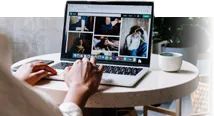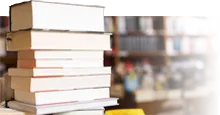- Home
- Oplossingen
- Hoe een exchange-account te configureren?
Hoe een exchange-account te configureren?
Met een Microsoft Exchange-account kunnen uw medewerkers een reeks kantoorhulpmiddelen gebruiken, zoals e-mail, agenda of planning van taken en vergaderingen. Er zijn twee oplossingen beschikbaar om een exchange-account te gebruiken: ofwel een hosting op uw eigen servers in uw pand of een accommodatie voorgesteld door een gespecialiseerde structuur.Zoals Ikoula en zijn oplossing hosted exchange, waardoor u op collaboratieve manier kan werken op pc of smartphone. Voor een exchange-account is een configuratie vereist die voldoende eenvoudig is om te implementeren.
Een exchange-account configureren op pc
Om een pc-exchange account te configureren op pc (Outlook), sluit u eerst Outlook-e-mail. Als Outlook niet aanwezig is op uw computer, moet u het programma downloaden en installeren. De volgende stappen zijn voor een pc onder Windows:
- Ga naar "Configuratiescherm" en klik op het e-mailpictogram.
- Kies “E-mailaccounts” in het venster dat vervolgens opent.
- Er verschijnt en nieuw venster: klik op "Nieuw".
- Vervolgens op "Handmatige configuratie" in het beschikbare venster.
- Klik op de optie "Microsoft Exchange Server of een compatibele service".
- Vervolgens moeten verschillende configuratievelden worden ingevuld. De server die overeenkomt met de hostnaam van de Exchange-server of het IP-adres. Deze informatie wordt verstrekt door de structuur die de exchange-account beheert. U moet ook uw e-mailadres invullen, dit moet het @-teken bevatten. Klik vervolgens op “verificatie van de naam”.
- Op dit moment moet u inloggen door uw gebruikersnaam in te voeren (zonder het @-teken of domein dat het deel van uw e-mailadres vertegenwoordigt dat volgt op het @-teken) en uw e-mailwachtwoord.
- Is er verbinding gemaakt? Klik op "Aanvullende instellingen".
- Een eigenschappenvenster wordt geopend. Vink het enige beschikbare vakje aan en klik op "Instellingen Exchange Proxy".
- Voor de proxy-instellingen voert u de hostnaam of het IP-adres van de Exchange-server in en schakelt u het selectievakje "Aanmelden met alleen SSL" uit.
- U hoeft alleen nog maar het venster te valideren om het proces voor het instellen van het Microsoft Exchange-account te voltooien.
Opties instellen voor een exchange account op pc
U kan uw Exchange-account verfijnen om maximaal te profiteren van de mogelijkheden die hij u biedt. Zo kan u uw account een naam geven om hem gemakkelijker te identificeren. Het beperken van de grootte van uw offline Outlook-gegevensbestand (.ost) kan handig zijn. Ga naar het tabblad "Geavanceerd" en klik op "Instellingen voor Outlook-gegevensbestanden" en op "Comprimeren". Als u onderweg werkt, kan u met de Outlook Anywhere-oplossing Outlook verbinden met de Exchange-server vanaf elke internettoegang. Als u stap 8 tot 10 van de configuratie hebt uitgevoerd die in de vorige paragraaf werd uitgelegd, is deze optie al beschikbaar.
Hoe uw Exchange-account configureren op een smartphone?
Uw Exchange-account configureren op Android
Op Android kan u uw Exchange-account instellen vanuit de Gmail-applicatie. Installeer eerst de Gmail-applicatie, beschikbaar in de Google Play Store. We geven hier toe dat u geen ingesteld account hebt. Tik op "Een e-mailadres toevoegen" en kies "Exchange en Office 365". Vul het e-mailadres in en klik op "Volgende". Voer het wachtwoord voor uw e-mail in. Druk vervolgens op "volgende" om door te gaan. Ten slotte moet u de parameters van de inkomende server invoeren:
- Domein/gebruikersnaam: hier moet u het volledige e-mailadres invoeren.
- Wachtwoord: het wachtwoord van uw e-mailadres.
- Server: geef het adres op van de server die als host fungeert voor uw Exchange-account. Vraag aan uw systeembeheerder of aan uw internetprovider of het Exchange-account wordt gehost door een derde.
- Poort: u moet poort 443 gebruiken.
- Beveiligingstype: kies SSL/TLS.
Op iOs (Apple smartphones) is het proces vrijwel identiek.
Hoe een Microsoft Exchange-provider kiezen?
Als u niet beschikt over de competenties om zelf de server te hosten die nodig is om uw Exchange-accounts te hosten u uw Exchange-accounts zelf hosten, of als u deze taak liever uitbesteedt aan een professional, zijn er veel leveranciers die uw Exchange-accounts kunnen hosten met een hoge mate van betrouwbaarheid en beveiliging. U moet er echter over waken dat de professional in kwestie de garanties en opties biedt die u nodig hebt. Onder de diensten die naar voor worden gebracht, kunnen we vermelden:
- Mogelijke synchronisatie van alle apparaten die toegang hebben tot Exchange: pc, smartphone...
- Performante anti-malware, antivirus en anti-spam.
- Mogelijkheid om reeds geopende berichten in offlinemodus te bekijken.
- Personalisering van de Exchange-resultaten op basis van het gebruik van elke medewerker.
- Reactiviteit en beschikbaarheid van technische ondersteuning om de continuïteit van uw activiteit te waarborgen.